Bildschirmhintergrund: Windows Bildschirmhintergrund ändern
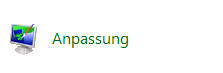
Viele Benutzer möchten irgendwann das Aussehen des Bildschirmhintergrunds ändern. Ein anderer Begriff für den Bildschirmhintergrund ist Wallpaper. Der Phantasie sind hier keine Grenzen gesetzt. Man kann sowohl eigene Bilder als Hintergrundbild einrichten, ein Hintergrundbild aus dem Internet runterladen oder aus den vorgefertigten Designs auswählen.
Visuelle Effekte und Sounds auf dem Computer werden in der Systemsteuerung über das Systemsteuerungselement Anpassung geändert. Neben dem Hintergrund können Sie hier die Fensterfarbe anpassen, Soundeinstellungen ändern oder den Bildschirmschoner einstellen.
Um das Bildschirmhintergrundbild in Windows zu ändern, öffnen Sie die Systemsteuerung und klicken Sie auf Anpassung. Es gibt auch einen schnelleren Weg über die rechte Maustaste.
Klicken Sie mit der rechten Maustaste irgendwo auf einem freien Bereich des Desktops und wählen Sie aus dem Kontextmenü den Eintrag Anpassen.
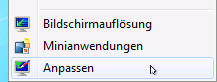
Im mittleren Auswahlbereich haben Sie die Möglichkeit, aus vorgefertigten Designs das was Ihnen gefällt auszuwählen.
Der Auswahlbereich ist in dreigeteilt. Im oberen Bereich werden die eigenen Designs angezeigt. Sie können bei Bedarf weitere Designs online beziehen. Im mittleren Bereich sind die vorgefertigten Aero-Designs. Unten befinden sich die Basisdesigns mit hohem Kontrast.
Wenn Sie ein vorgefertigtes Design auswählen, dann wird der Hintergrund, die Fensterfarbe und die Einstellungen für Sound gleichzeitig eingestellt. Sie stellen somit ein Bundle dar. Möchten Sie nur den Bildschirmhintergrund ändern, klicken Sie wie auf dem Bild gekennzeichnet auf Desktophintgrund.
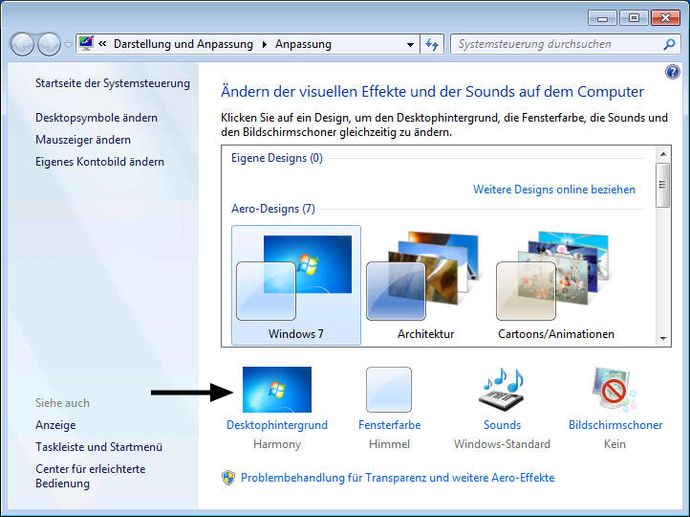
Im nächsten Fenster können Sie den Hintergrund auswählen. Sie haben die Möglichkeit, den Bildpfad zu ändern. Über die Durchsuchen-Schaltfläche können Sie ein eigenes Bild als Hintergrund einrichten. Im mittleren Bereich haben Sie je nach Auswahl des Bildpfads verschiedene Hintergründe zur Auswahl.
Sie können auch mehrere Hintergründe auswählen und automatisch nach einer vordefinierten Dauer wechseln lassen. Die Zeit für die Rotation stellen Sie im unteren Bereich ein. Im unteren Bereich haben Sie zusätzlich die Möglichkeit, die Bildposition zu ändern, z.B. gestreckt, gefüllt, angepasst etc.
Nachdem Sie die Einstellungen geändert haben, klicken Sie auf die Schaltfläche Änderungen speichern und erfreuen Sie sich über Ihr neues Hintergrundbild für den Desktop.
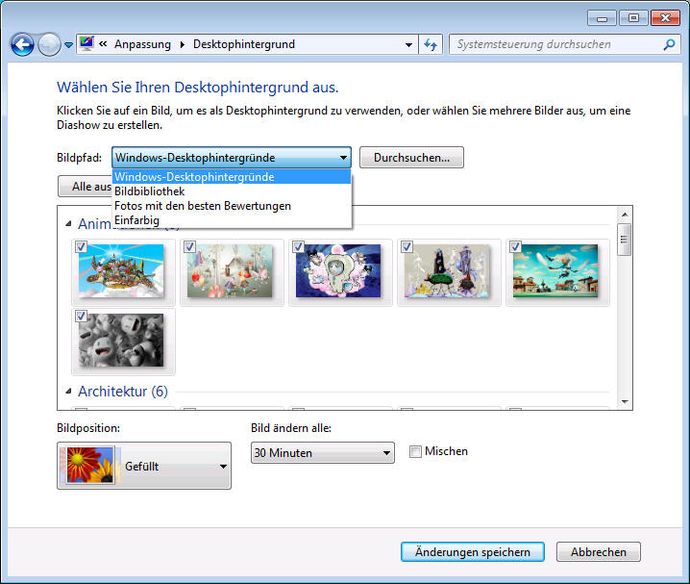
Bildschirmhintergrund für Windows 7 Starter Edition ändern
In Windows 7 Starter Edition ist es anscheinend gemäß Lizenzbedingungen nicht erlaubt, den Hintergrund zu ändern. Daher kann es durchaus passieren, dass Sie aus dem Kontextmenü den Eintrag Anpassen nicht auswählen können. Sollten Sie trotzdem den Hintergrundbild ändern wollen, gibt es einige Anleitungen wie man das bewerkstelligen kann. Hierfür sollte die Suchmaschine weiter helfen.